Excel 是管理数据和创建复杂电子表格的强大工具 。但是,有时可能会出现问题,您的文档可能会损坏且无法读取 。这令人沮丧,尤其是当文件包含您需要访问的重要数据时 。如果您正面临数据丢失的问题,请不要惊慌 – 您可以通过多种方法恢复损坏的 Excel 文件并重新打开它 。
方法1:Excel自动启动文件恢复模式来修复损坏的Excel文件文件恢复模式是 Excel 中的一项内置功能,可以帮助您恢复损坏的文件 。当您打开损坏的 Excel 文件时,Excel 将自动检测问题并提示您在文件恢复模式下打开该文件 。进入此模式后,Excel 将尝试修复文件并恢复尽可能多的数据 。
步骤1:复制损坏的Excel文件(以Excel Repair.xlsx文件为例)以防被覆盖,并重命名(如Excel Repair-1) 。
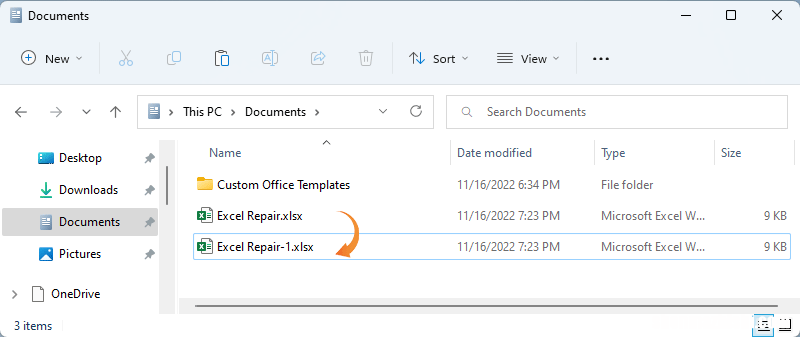
文章插图
步骤2:双击打开损坏的Excel文件 。应用程序将自动启动恢复模式来修复损坏的文件,单击“是”进行恢复 。
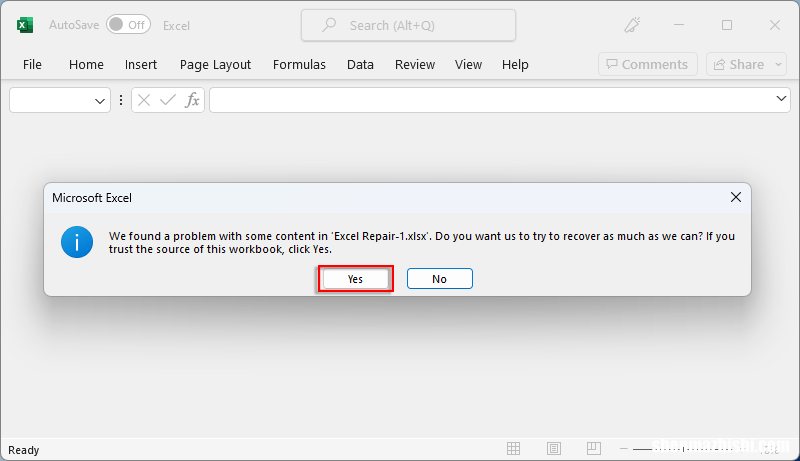
文章插图
第三步:恢复完成后点击“关闭”。
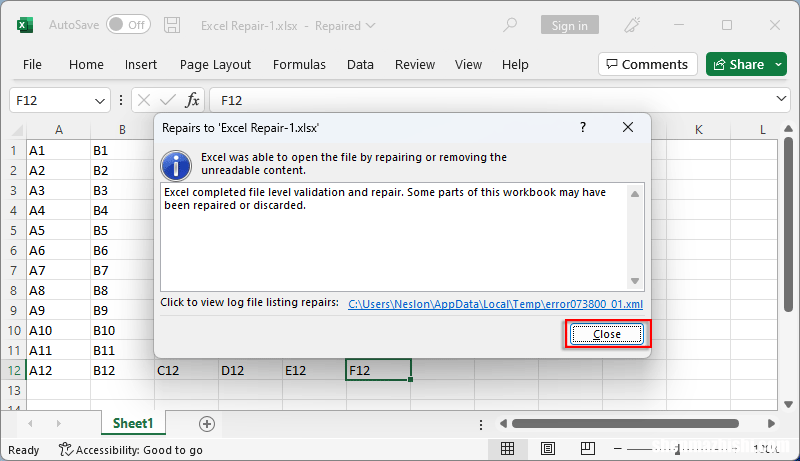
文章插图
步骤4:保存修复后的Excel文件并重命名(如Excel Repair-2) 。
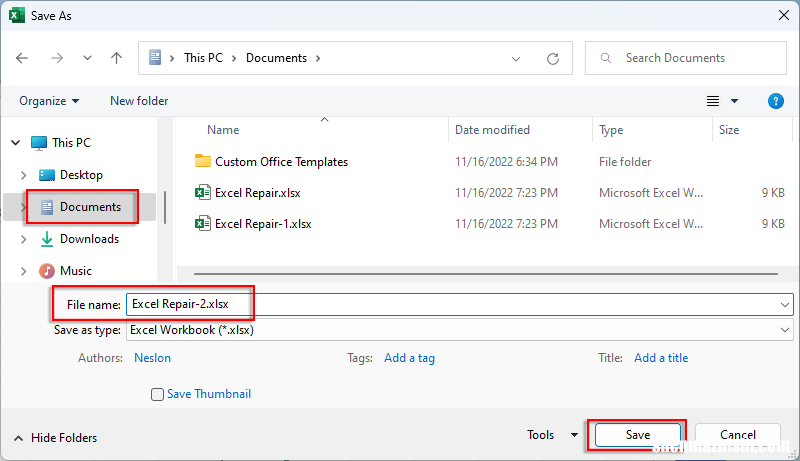
文章插图
方法 2:手动启动文件恢复模式以打开损坏的 Excel 文件如果按照上述解决方案Excel没有启动文件恢复模式,您可以手动启动它 。
步骤1:单击“文件”新建工作簿 。
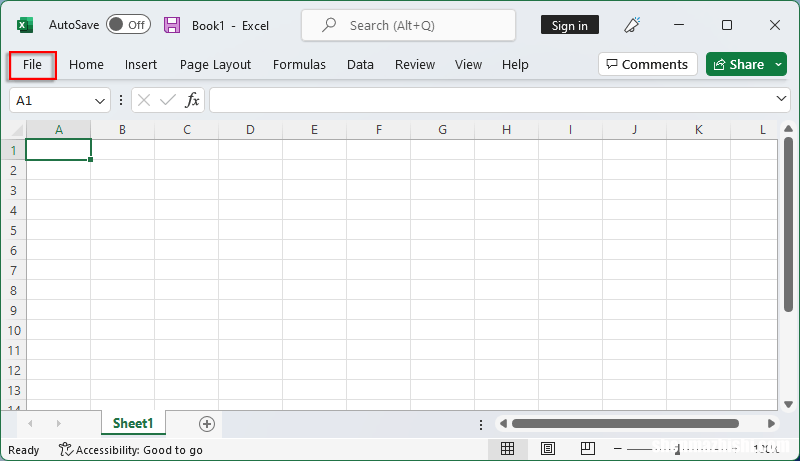
文章插图
步骤 2:单击打开 ? 浏览 。
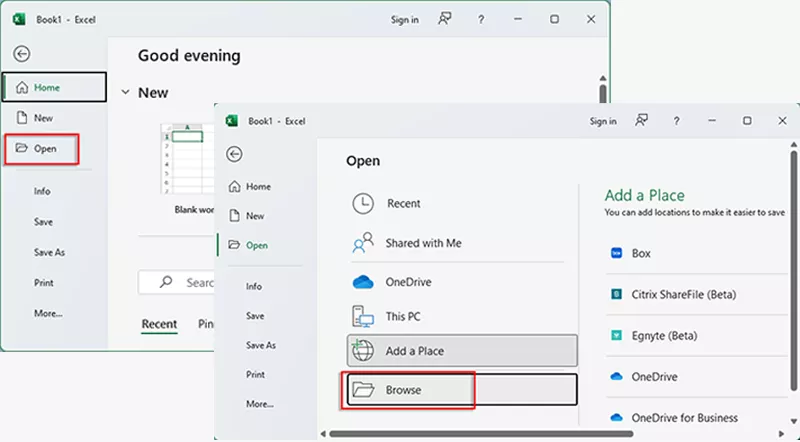
文章插图
步骤3:选择“打开”下拉按钮,然后选择“打开并修复” 。
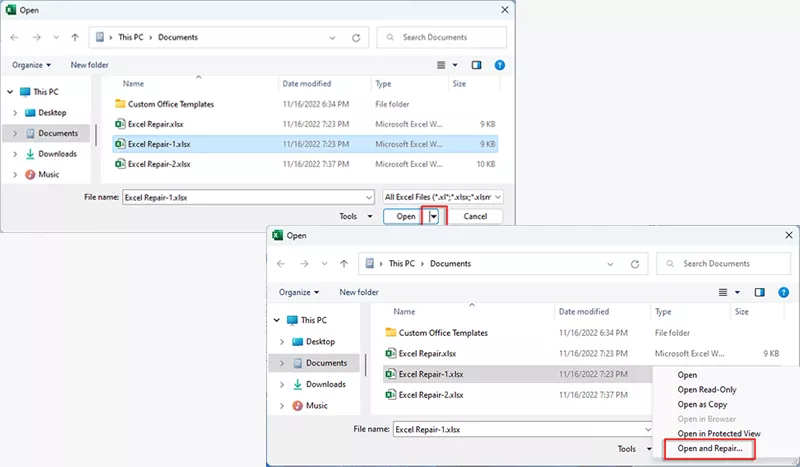
文章插图
步骤 4:选择“修复”或“提取” 。
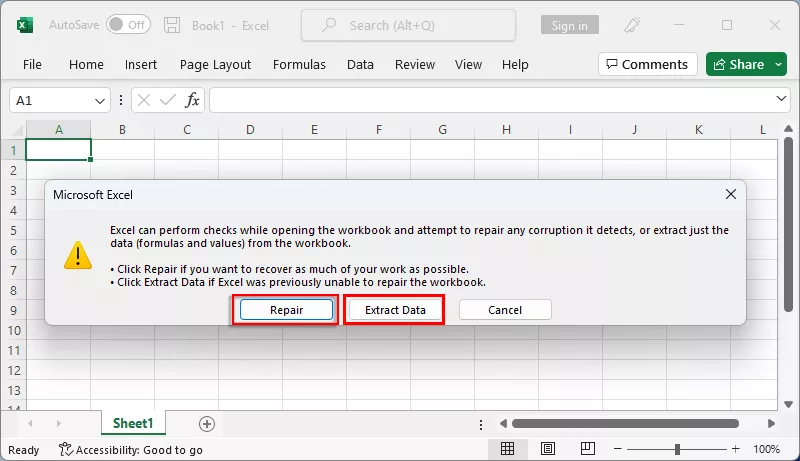
文章插图
步骤5:点击关闭 。
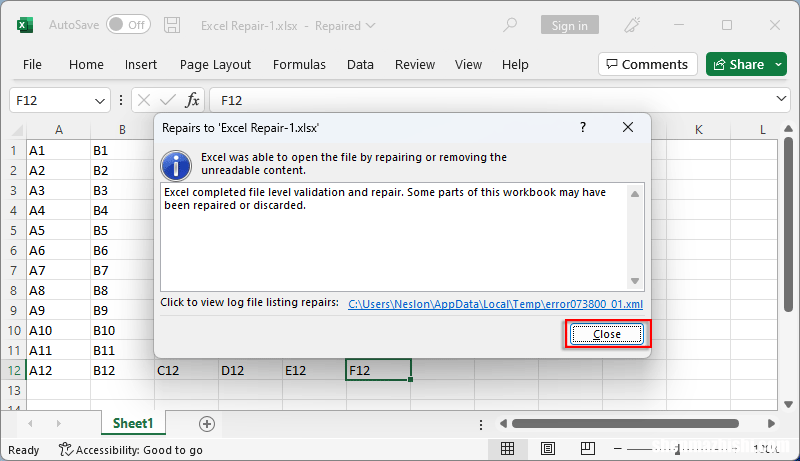
文章插图
步骤 6:保存恢复的文件并将其重命名(如 Excel Repair-3) 。
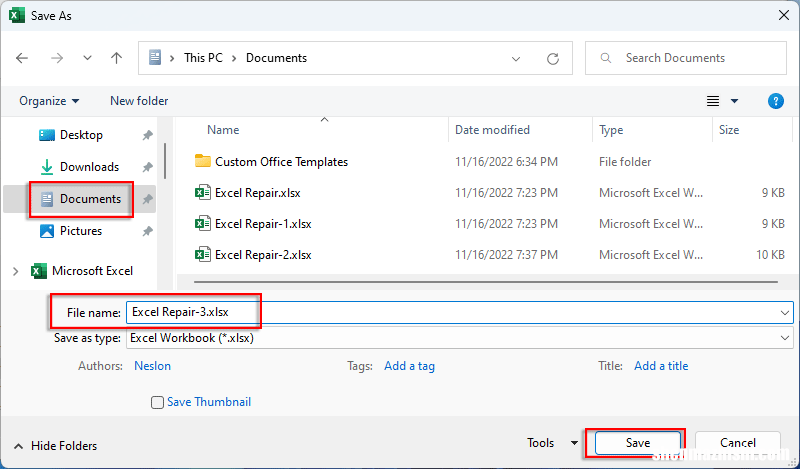
文章插图
解决方案 3:检查 Excel 计算选项以打开损坏的 Excel 文件第 1 步:单击文件 ? 选项 ? 公式 。
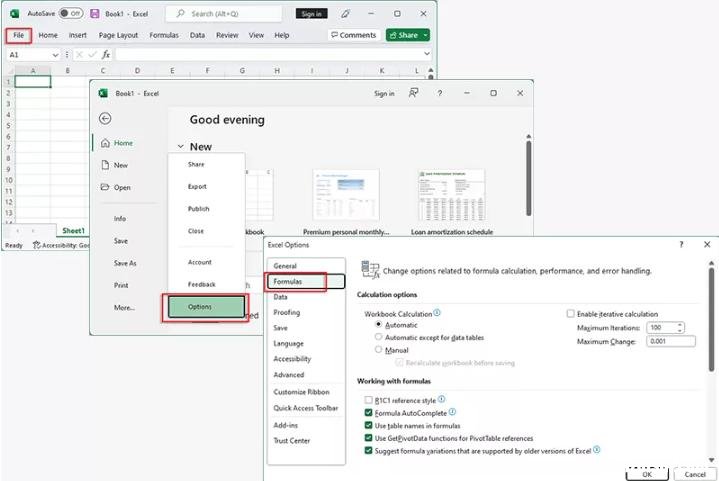
文章插图
【我的Excel文件已损坏!如何打开它?】步骤2:在“计算”选项中勾选“手动” ,然后输入“确定” 。
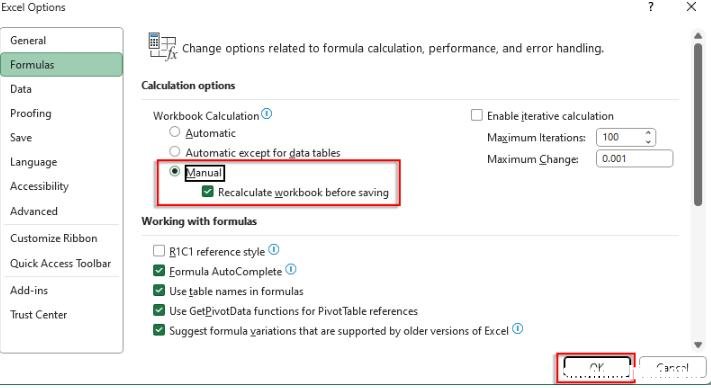
文章插图
步骤3:返回主页,单击文件 ? 打开 ? 这台电脑 ? Excel Repair-1.xlsx 。
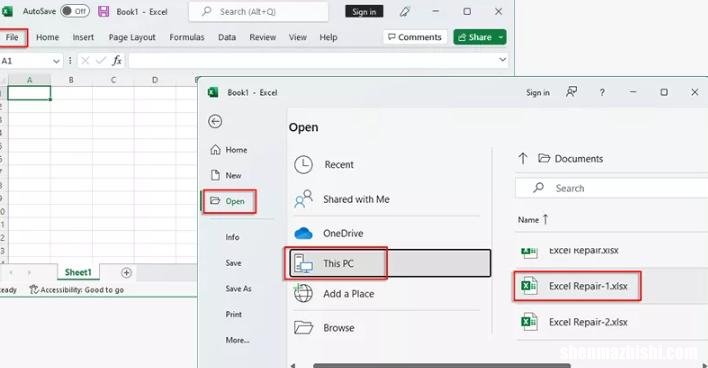
文章插图
步骤 4:单击“是” 。
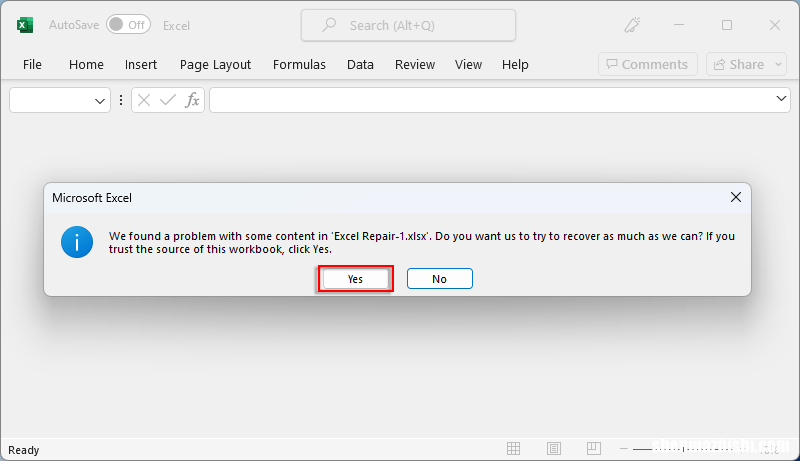
文章插图
步骤5:点击关闭 。
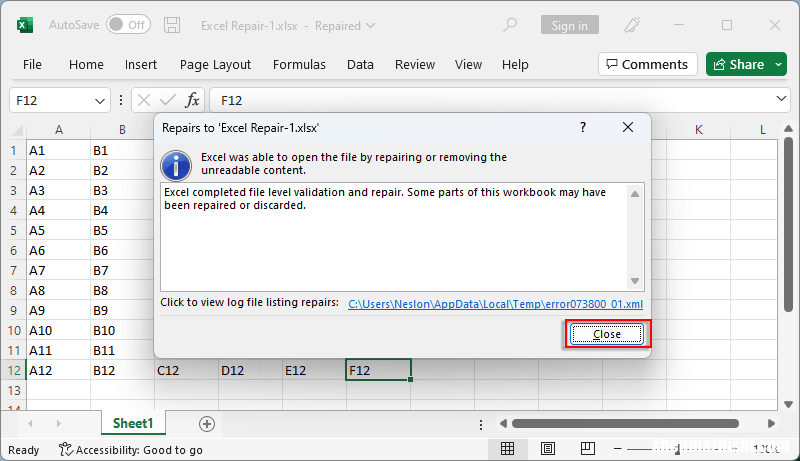
文章插图
步骤 6:保存并重命名(如 Excel Repair-4) 。

文章插图
解决方案 4:使用专业工具恢复并打开损坏的 Excel 文件如果以上方法均无效,您可以尝试使用第三方工具打开损坏的 Excel 文件 。
iSumsoft Excel Refixer是一款 Excel 文件恢复工具,用于修复/恢复损坏的 Microsoft Excel (.xlsx) 文件,确保修复损坏的 Excel 文件并将所有数据恢复到原始状态,保留所有数据和格式的 100% 完整性 。如果您的 Excel 文件损坏且无法打开或读取,此工具将帮助您修复它并挽救所有数据 。
步骤1:下载并安装iSumsoft Excel Refixer 。
步骤2:启动软件,然后单击主页上的“添加”按钮 。
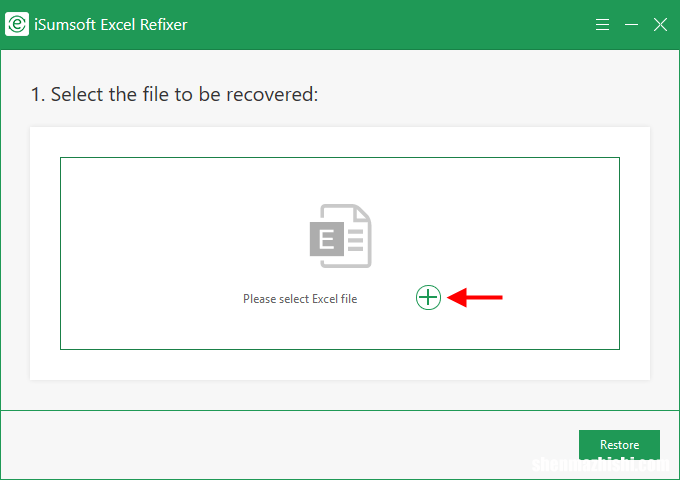
文章插图
步骤 3:当对话框打开时,导航到损坏的 Excel 文件,然后选择它并单击“ 打开” 。
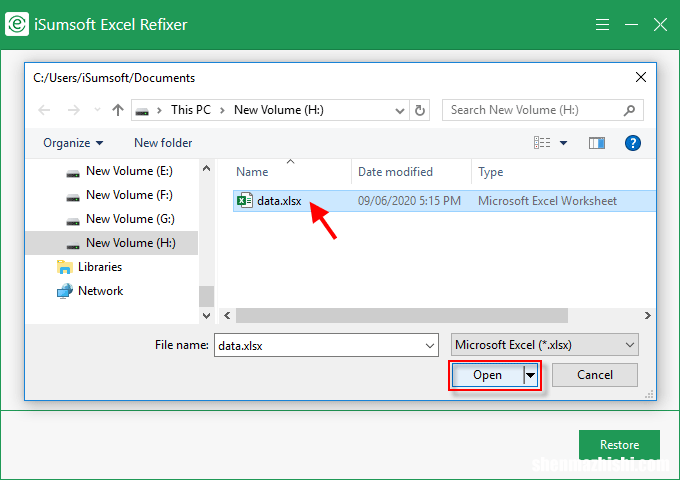
文章插图
第四步:选择目标文件后,点击恢复 。
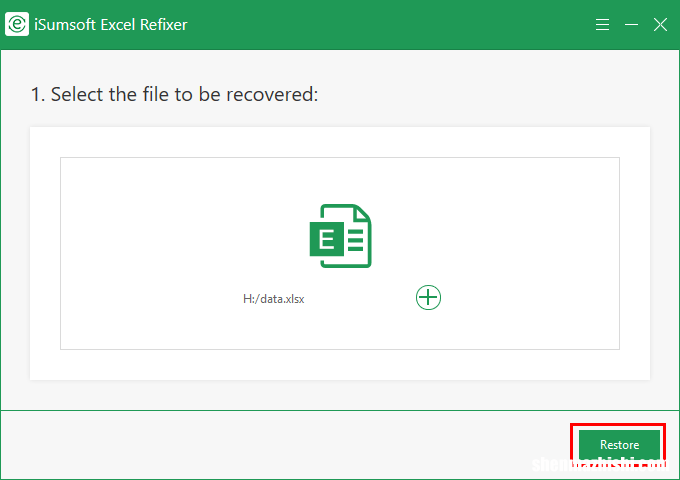
文章插图
第五步:恢复后点击确定 。
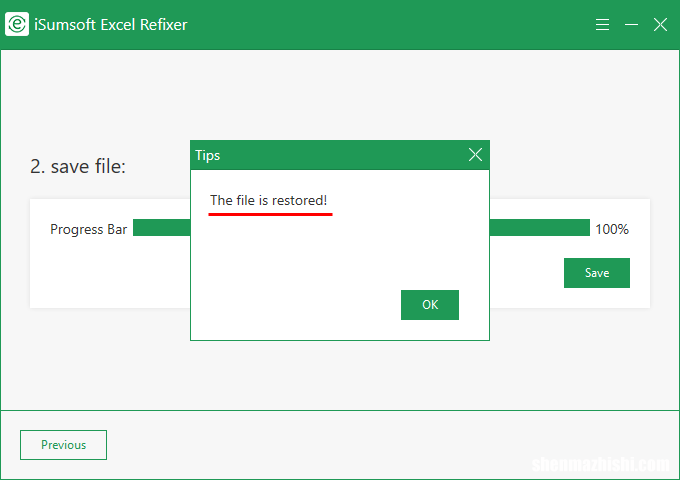
文章插图
步骤6:点击保存 。
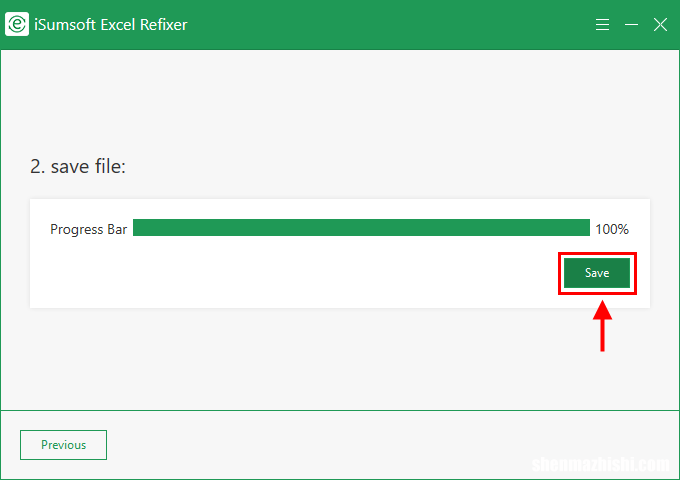
文章插图
步骤7:将其存储到特定位置,系统会询问您是否立即打开它 。单击其中之一 。
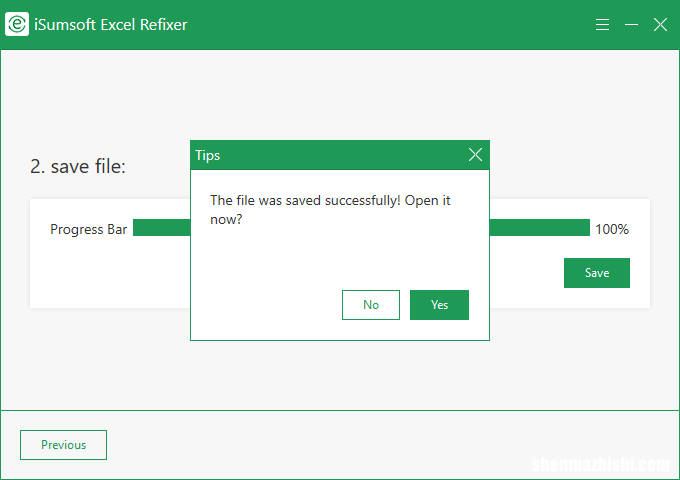
文章插图
